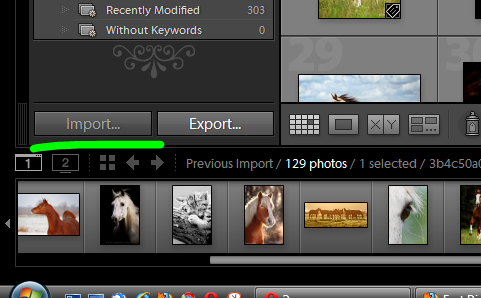Создание собственных специальных шаблонов именования файлов
Поддержание организованного порядка имеет решающее значение при наличии на компьютере тысяч фотографий. Следует также иметь в виду, что в цифровой камере файлам изображений присваиваются одни и те же постоянно повторяющиеся имена, и поэтому очень важно присвоить им уникальные имена во время их импорта из карт памяти. К сожалению, в Lightroom имеется лишь один тип шаблонов именования импортируемых изображений, включающих в себя дату, что дает возможность сохранять по дате файлы изображений, импортируемых из фотокамеры. Правда, имеется и другая возможность: создать специальный шаблон именования файлов по собственному усмотрению. Ниже показано, как это делается.

Начните работу с модуля Library и щелкните на кнопке import в левом нижнем углу рабочего пространства или нажмите комбинацию клавиш «Cmd+Shift+l» (в Macintosh) либо «Ctrl+Shift+l» (в Windows). Как только появится диалоговое окно Import Photos, выберите вариант Copy Photos to a New Location and Add to Catalog из верхнего раскрывающегося списка File Handling, чтобы стала доступной область File Naming. Щелкните в этой области на раскрывающемся списке Template и выберите из него вариант Edit, как показано на рисунке. В итоге откроется диалоговое окно Filename Template Editor (Редактор шаблонов именования файлов), рассматриваемое на следующем шаге.

В верхней части диалогового окна Filename Template Editor находится раскрывающийся список, из которого для начала можно выбрать в качестве предустановки любой встроенный шаблон именования файлов. Так, если выбрать из этого списка вариант Custom Name — Sequence, то в расположенном ниже поле появятся две выделенные голубым лексемы (как их называют разработчики из компании Adobe Systems; BWindows они заключены в фигурные скобки). Эти лексемы образуют шаблон: первая из них обозначает текст образцового имени, а вторая — порядок автоматической нумерации файлов изображений. Для того чтобы удалить любую из этих лексем, щелкните на ней и нажмите клавишу «Delete» (в Macintosh) либо

Рассмотрим для примера организацию системы именования файлов изображений, распространенной среди фотографов, хотя вы можете создать затем собственный шаблон применительно к своим личным нуждам. Для начала введем год, чтобы упростить сортировку файлов по имени. Во избежание очень длинных имен файлов рекомендуется использовать лишь две последние цифры, обозначающие год. Итак, перейдите к области Additional (Дополнительно) диалогового окна Filename Template Editor, щелкните на первом раскрывающемся списке и выберите из него вариант Date (YY) (Дата (ГГ)); сокращение YY означает, что в имени файла указываются только две последние цифры, обозначающие год). В итоге лексема Date (YY) появится в поле шаблона именования файлов изображений, а выше этого поля — конкретный пример применения данного шаблона. Имя нового файла изображения будет выглядеть следующим образом: 08.NEF.

А теперь после двух цифр, обозначающих год, введем еще две цифры, обозначающие месяц, когда была сделана фотография, выбрав из того же самого раскрывающегося списка вариант Date (ММ), как показано на рисунке слева. Обе эти даты будут автоматически извлекаться из метаданных, встраиваемых в файл фотографического изображения в момент съемки. Если же выбрать вариант Date (Month) (Дата (Месяц)), то в имени файла изображения появится полное название месяца года, например 08February вместо 0802.

Прежде чем продолжить, вам будет полезно запомнить следующее правило именования файлов: между словами в имени файла не должно быть пробелов. Но если слова сливаются, то имя файла очень трудно прочитать. Поэтому после даты следует ввести наглядный разделитель в виде тонкой линии подчеркивания. С этой целью щелкните справа от лексемы Date (ММ), а затем нажмите комбинацию клавиш «Shift+->, чтобы ввести знак подчеркивания, как показано на рисунке. Далее предлагаемая мной система обозначений файлов изображений несколько отличается от общепринятой: после даты я обычно указываю специальное имя, обозначающее содержание снимка, тогда как другие фотографы присоединяют исходное имя, присваиваемое фотокамерой. Я лично предпочитаю имя, которое имеет для меня какой-то смысл, чтобы найти фотографию, не открывая ее. Итак, перейдите к области Custom рассматриваемого здесь диалогового окна и щелкните на кнопке Insert справа от метки Custom Text (Специальный текст), чтобы добавить лексему Custom Text после знака подчеркивания, как показано на рисунке. Это позволит в дальнейшем ввести текстовое описание одним словом. Затем введите еще один знак подчеркивания, чтобы получился следующий образец текста: → Custom Text_. В примере применения составляемого здесь шаблона текст не появится до тех пор, пока он не будет введен вручную.

Теперь необходимо организовать автоматическую нумерацию фотографий в Lightroom. С этой целью перейдите к области Numbering (Нумерация) и выберите подходящую последовательность нумерации из третьего сверху раскрывающегося списка. На рисунке показано, что выбрана последовательность нумерации Sequence # (001), в соответствии с которой в конце имени файла добавляются три цифры его порядкового номера, как демонстрирует пример применения, приведенный выше поля образца именования файлов изображений.

Если этот пример краткого именования файлов изображений вас устраивает, то перейдите к верхнему раскрывающемуся списку Preset (Предустановка) и выберите из него вариант Save Current Settings as New Preset (Сохранить текущие настройки в виде новой предустановки). Откроется диалоговое окно, где вы можете присвоить имя вновь созданному шаблону. Введите описательное имя, чтобы знать на будущее назначение этого шаблона (например, Year, Month, Type in Name, Auto Nbr —"Год, Месяц, Ввод имени, Автонумерация"), щелкните сначала на кнопке Create (Создать), а затем на кнопке Done (Готово) в диалоговом окне Filename Template Editor. Если теперь вернуться к диалоговому окну Import Photos и щелкнуть на раскрывающемся списке File Naming Template (Шаблон именования файлов), то созданный вами шаблон появится среди прочих предустановок, как показано на рисунке слева.

А теперь выберите вновь созданный шаблон именования файлов изображений из раскрывающегося списка Template, щелкните ниже этого списка на поле Custom Text, чтобы ввести в действие введенную ранее лексему Custom Text, а затем введите описательную часть имени файла (на рисунке слева показано введенное одним словом имя StevieHeadshots — портретные снимки Стиви). Этот специальный текст появится между двумя знаками подчеркивания, отделяющими его от даты (как видите, отдельные составляющие созданного выше шаблона постепенно приобретают свой смысл). Как только вы щелкнете на другом поле, рядом с меткой File Naming, что чуть выше поля Template, появится предварительно просматриваемый пример переименования файлов фотографических изображений. Сделав все необходимые настройки в области Information to Apply, расположенной в нижней части диалогового окна Import Photos, можете смело щелкнуть на кнопке Import.